

By Gina Barrow, Last Update: November 30, 2021
Apple ist bekannt für seine robusten Geräte und seine Exklusivität. Allerdings scheint es die meiste Zeit nicht so zu sein. Viele Benutzer berichteten, dass sie auf ihren iPhones Lade- oder Akkuprobleme hatten, wie zum Beispiel auf dem Ladebildschirm hängen geblieben.
Die meisten Beschwerden haben jedoch den gleichen Nenner, ihre iPhone ist kaputt und lässt sich während des Ladevorgangs nicht einschalten. Einige ließen ihre Geräte stundenlang aufladen, aber es half nicht. Man könnte meinen, dass es keine Hoffnung für dieses Problem gibt.
Glücklicherweise gibt es zahlreiche Möglichkeiten, dieses Problem zu lösen. So wie wir die Situation betrachten, liegt das Problem im Betriebssystem. Allerdings lassen wir auch ein paar Hardware-Probleme nicht außer Acht. In diesem Artikel geben wir Ihnen 5 der praktischsten Möglichkeiten, das Problem zu lösen iPhone ist tot und lässt sich während des Ladevorgangs nicht einschalten Problem.
Teil 1. 5 Methoden zur Behebung des Problems, dass das iPhone gestorben ist und das Problem nicht aufgeladen wirdTeil 2. Empfohlene Methode - Verwenden Sie das FoneDog iOS System Recovery ToolTeil 3. Zusammenfassung
Sollen unsere iPhones nicht so funktionieren, wie sie sollen? Ja, aber Technologie ist nicht immer perfekt. Auf dem Weg können Softwarefehler auftreten, die die Verwendung Ihres Geräts und Ihre Einmischung beeinträchtigen könnten.
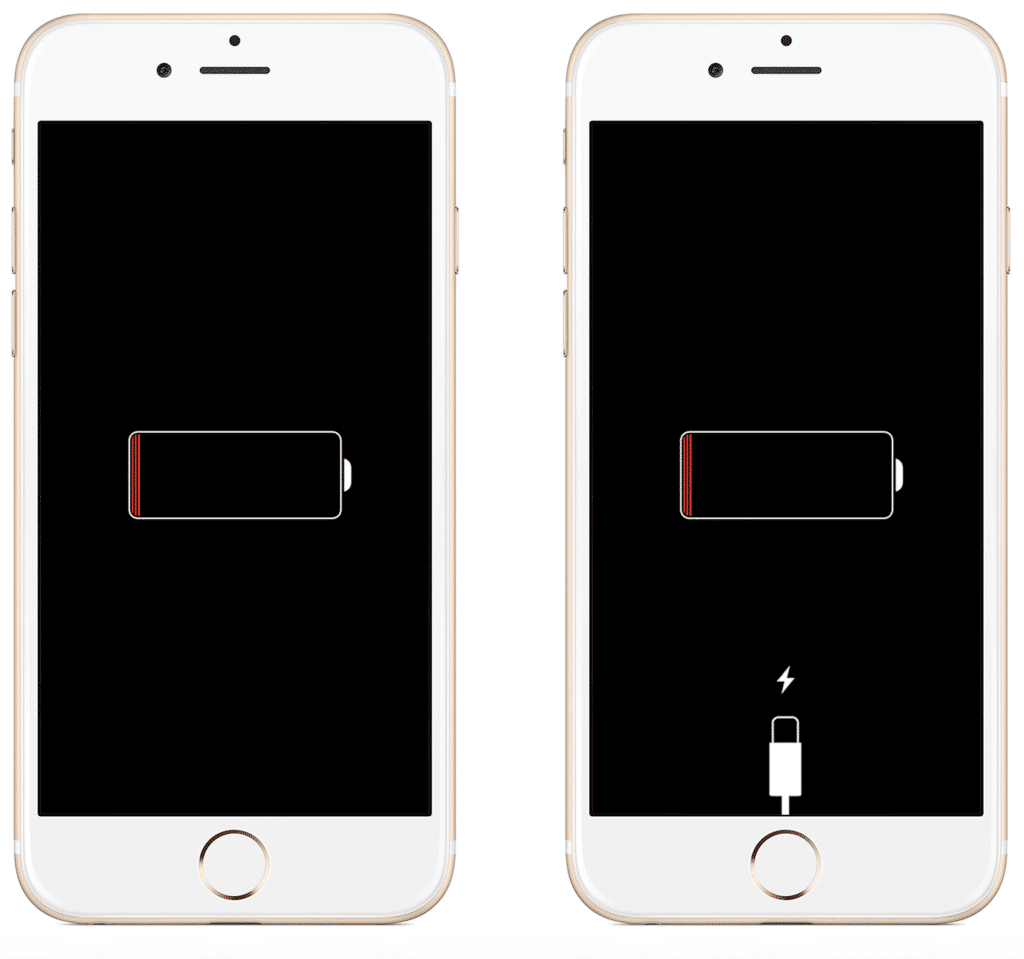
Es ist äußerst ärgerlich, nachdem Sie erfahren haben, dass Ihr Telefon nicht einmal hochfährt, selbst wenn es bereits an ein Ladegerät angeschlossen ist. Bevor Sie Ihre Sachen packen und in den Laden gehen, versuchen Sie, eine dieser 5 Methoden anzuwenden, um Ihr iPhone zu reparieren.
Bevor Sie Ihr Telefon auffordern, sich sofort wieder einzuschalten, überprüfen Sie Ihr Ladezubehör und suchen Sie nach Anzeichen von Schäden. Manchmal neigen wir dazu, dieses Zubehör zu übersehen und einfach mit der erweiterten Fehlerbehebung fortzufahren, aber am Ende nur das USB-Kabel zu ersetzen.
Diese Hardware-Anschlüsse spielen eine wichtige Rolle bei der Gestaltung Ihres iPhones. Überprüfen Sie im Rahmen Ihrer Routine die folgenden Komponenten:
Probieren Sie bei Bedarf alternative Steckdosen aus, um Ihr Gerät zu testen. Sie können es an eine Steckdose, einen Computer oder sogar in Ihr Auto anschließen, um zu sehen, ob die Kabel und andere Hardwareteile funktionieren.
Wenn Sie sicher sind, dass das Hardwarezubehör unter ausgezeichneten Bedingungen funktioniert, können Sie mit den nächsten Methoden fortfahren.
Vielleicht haben Sie vor ein paar Tagen Ihren Lieblings-Bubble-Tee getrunken und ihn auf Ihrem iPhone verschüttet. Dieser Vorfall kann einen Flüssigkeitsschaden an Ihrem Gerät verursachen und sogar dazu führen, dass es sich ausschaltet, selbst wenn es an das Ladegerät angeschlossen ist. Einige Flüssigkeitsschäden können Ihr Gerät innerhalb von 2-3 Wochen beeinträchtigen, und das häufigste Zeichen ist der iPhone ist tot und lässt sich während des Ladevorgangs nicht einschalten.
Der beste Weg, um festzustellen, ob Ihr iPhone einen Flüssigkeitsschaden aufweist, besteht darin, den Indikatoraufkleber zu überprüfen. Um nach dem zu suchen Flüssigkeitskontaktanzeige (LCI) Aufkleber auf Ihrem iPhone, entfernen Sie das SIM-Kartenfach und überprüfen Sie den Aufkleber im Inneren.

Es sollte weiß oder silber sein, um sicherzustellen, dass Ihr Gerät nicht mit Flüssigkeiten in Berührung gekommen ist. Wenn der LCI jedoch rot ist, bedeutet dies, dass der Liquid Contact Indicator (LCI) stimuliert wurde und ein Wasserschaden vorliegt.
Wenn Sie sicher sind, dass die LCI aktiviert ist, lassen Sie die SIM-Karte einfach eine Weile draußen und gehen Sie wie folgt vor:
Versuchen Sie nach der angegebenen Zeitleiste, Ihr iPhone an ein Ladegerät anzuschließen und zu testen. Wenn Sie es erfolgreich wieder eingeschaltet haben, sichern Sie Ihre Daten nach Möglichkeit sofort.
Wenn Sie sicher sind, dass Ihr iPhone keinen Flüssigkeitsschaden aufweist, können Sie als Nächstes einen erzwungenen Neustart durchführen.
Durch einen erzwungenen Neustart werden die aktuellen Prozesse auf dem Gerät gestoppt und ein neuer Neustart durchgeführt. Durch diese Fehlerbehebung werden Ihre Daten nicht gelöscht.
Hier sind die Schritte zum Erzwingen eines Neustarts Ihres iPhones:
iPhone 8 oder höher:
iPhone 7 / 7 Plus:
iPhone 6S oder früher:
iTunes hilft Ihnen auch festzustellen, ob ein Hardwareproblem mit Ihrem Gerät vorliegt oder ein Softwarefehler vorliegt. Sie können das iPhone mit Ihrem iTunes verbinden und es aktualisieren.
Folge dieser Anleitung:
Fahren Sie mit der nächsten Methode fort, um zu erfahren, wie Sie Ihr iPhone in den Wiederherstellungsmodus versetzen.
Diese Methode zur Lösung von iPhone ist gestorben und lässt sich nicht einschalten, während der Ladevorgang einen Wiederherstellungsmodus durchführt, kann verschiedene Betriebssystemprobleme erheblich beheben, indem Sie Ihr Gerät an einen Computer anschließen und es von iTunes diagnostizieren und reparieren lassen.
Wenn Sie ein iPhone 8 oder höher verwenden:
iPhone 7 / 7 Plus:
Für iPhone 6s oder früher:
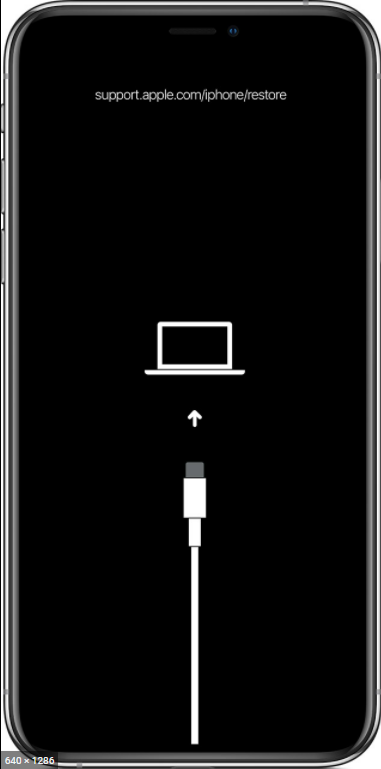
Ihr Gerät sollte in iTunes erkannt werden und Sie können das Betriebssystem neu installieren oder aktualisieren. Bei Bedarf können Sie auch Ihr aktuelles Backup wiederherstellen.
Wenn Ihnen die oben genannten 5 Methoden überwältigend erscheinen, können Sie eine bessere Alternative verwenden, um das Problem von 'iPhone ist tot und lässt sich während des Ladevorgangs nicht einschalten. FoneDog iOS Systemwiederherstellung ermöglicht es Ihnen, Ihr iPhone zu reparieren, indem Sie einfach das Programm verwenden und die knifflige Fehlerbehebung durchführen lassen.
IOS Systemwiederherstellung
Behebung verschiedener iOS-Systemprobleme wie Wiederherstellungsmodus, DFU-Modus, weiße Bildschirmschleife beim Start usw.
Reparieren Sie Ihr iOS-Gerät auf Normal von weißem Apple-Logo, schwarzem Bildschirm, blauem Bildschirm, rotem Bildschirm.
Nur reparieren Sie Ihr iOS auf normal, kein Datenverlust überhaupt.
Beheben Sie iTunes Fehler 3600, Fehler 9, Fehler 14 und verschiedene iPhone-Fehlercodes
Entfrosten Sie Ihr iPhone, iPad und iPod touch.
Kostenlos Testen
Kostenlos Testen

FoneDog iOS System Recovery repariert Ihr iPhone ohne Datenverlust und gibt Ihnen sogar eine Liste mit zahlreichen häufigen iOS-Problemen. Hier ist die Anleitung zur Verwendung von FoneDog iOS System Recovery:
Schritt 1. Herunterladen und installieren
Laden Sie auf Ihrem Computer (Win oder Mac) die FoneDog iOS Systemwiederherstellung herunter und befolgen Sie die Bildschirmanleitung zur Installation der Software. Dies sollte mindestens ein oder zwei Minuten dauern, um das Programm zu extrahieren und zu installieren
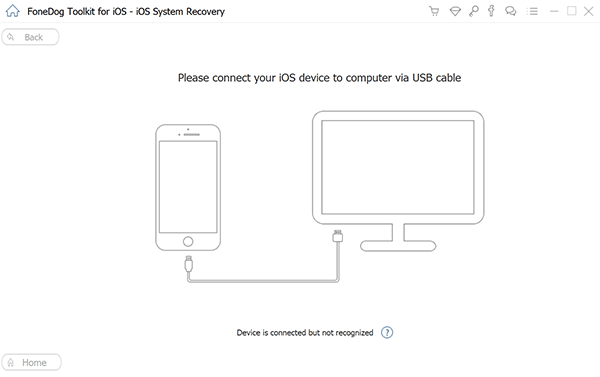
Verbinden Sie das iPhone über ein USB-Kabel und wählen Sie aus der über 50 Liste der häufigsten iOS-Probleme aus. Klicken Sie auf die Schaltfläche Start, um die Reparatur zu starten.
Auf dem nächsten Bildschirm werden Sie aufgefordert, die Firmware-Version Ihres iPhones zu suchen und auszuwählen. Klicken Sie auf die Download-Schaltfläche, um die Firmware zu extrahieren und Ihr Gerät zu reparieren.
Lassen Sie FoneDog iOS System Recovery Ihr Gerät reparieren und warten Sie, bis der Vorgang abgeschlossen ist. Es sollte je nach Programm einige Minuten oder länger dauern.
Sie sehen eine Warnung auf dem Bildschirm, wenn das iPhone bereit ist, die Verbindung zu trennen.
Der iPhone ist tot und lässt sich während des Ladevorgangs nicht einschalten wird durch viele Dinge verursacht. Dies können physische Schäden, Flüssigkeitsschäden und fehlerhafte Software sein. Sie müssen die Ursache sorgfältig diagnostizieren und finden, sonst können Sie Ihre Daten verlieren, wenn Sie einige mögliche Ursachen übersehen haben.
Kostenlos TestenKostenlos Testen
Sie können den 5 praktischen Möglichkeiten zur Behebung dieses Problems folgen, aber dann sind die Schritte knifflig und einschüchternd. Wenn Sie mit Ihrem Gerät auf Nummer sicher gehen möchten, können Sie FoneDog iOS Systemwiederherstellung. Es repariert das Betriebssystem Ihres iPhones in kürzester Zeit!
Menschen Auch LesenWie behebe ich, dass das iPad nicht auflädt oder langsam auflädt?5 beste Methoden, um das iPhone zu reparieren, sagt, dass es aufgeladen wird, aber kein Problem ist
Hinterlassen Sie einen Kommentar
Kommentar
IOS Systemwiederherstellung
Beheben Sie verschiedene iOS-Systemfehler im normalen Status.
Kostenlos Testen Kostenlos TestenBeliebte Artikel
/
INFORMATIVLANGWEILIG
/
SchlichtKOMPLIZIERT
Vielen Dank! Hier haben Sie die Wahl:
Excellent
Rating: 4.6 / 5 (basierend auf 93 Bewertungen)